เครื่องมือ File Manager บน Plesk นั้นสามารถทำการ zip บีบอัดไฟล์ และแตกไฟล์ zip ได้ ทำให้เราสามารถจัดการไฟล์บน server ได้สะดวกมากยิ่งขึ้น ยกตัวอย่างเช่น
– การ zip เพื่อบีบเก็บไฟล์ให้มีขนาดเล็กลงเพื่อประหยัดพื้นที่ Disk Quota
– การ zip ไฟล์จำนวนมากหลายๆ ไฟล์ให้เป็นไฟล์เดียวกันแล้วค่อย Upload หรือ Download ออกจาก Server เพื่อทำให้ Upload หรือ Download ได้เร็วขึ้น
วิธีแตกไฟล์
1. login เข้าใช้งาน Plesk โดยพิมพ์ชื่อเว็บไซต์ตามด้วยพอร์ต 8443 เช่น yourdomain.com:8443 จากนั้นกรอก Username, Password และคลิกที่ Log In

2. คลิกที่ File Manager ในโดเมนที่จะเข้าไปแตกไฟล์

3. ไปยังตำแหน่งของไฟล์ที่ต้องการแตกไฟล์

4. คลิกที่ไอคอนเมนูของไฟล์ที่ต้องการแตกไฟล์

5. คลิกที่ Extract Files

6. ระบบจะแสดงกล่องข้อความสอบถามการแตกไฟล์ขึ้นมา หากต้องการให้แทนที่ไฟล์ที่มีอยู่ก่อนแล้วให้ติ๊กถูกที่ Replace existing files จากนั้นคลิกที่ OK
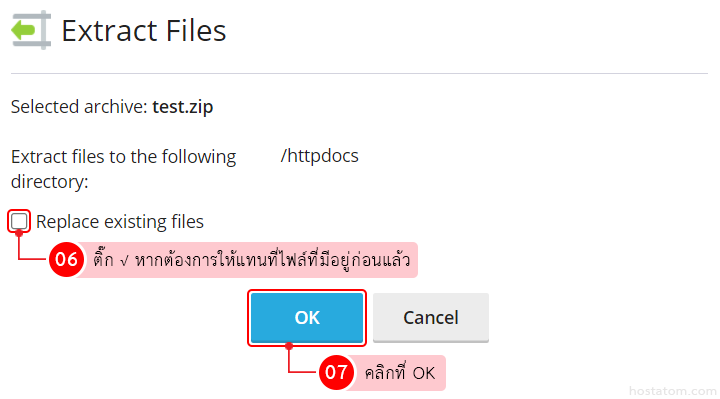
7. ระบบจะแจ้งว่าได้แตกไฟล์ดังกล่าวเรียบร้อยแล้ว
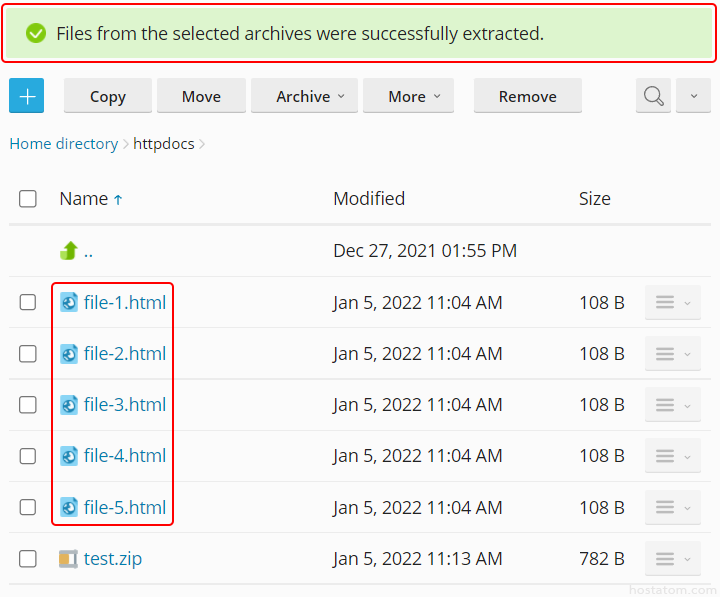
วิธีการบีบอัดไฟล์
1. คลิกที่ File Manager ในโดเมนที่จะเข้าไปบีบอัดไฟล์

2. ติ๊กถูกที่ไฟล์หรือโฟลเดอร์ที่ต้องการบีบอัดไฟล์ จากนั้นคลิกที่ Archive

3. คลิกที่ Add to Archive

4. กำหนดชื่อของไฟล์ที่ต้องการบีบอัด จากนั้นคลิกที่ OK

5. ระบบจะแจ้งว่าได้บีบอัดไฟล์ดังกล่าวเรียบร้อยแล้ว

